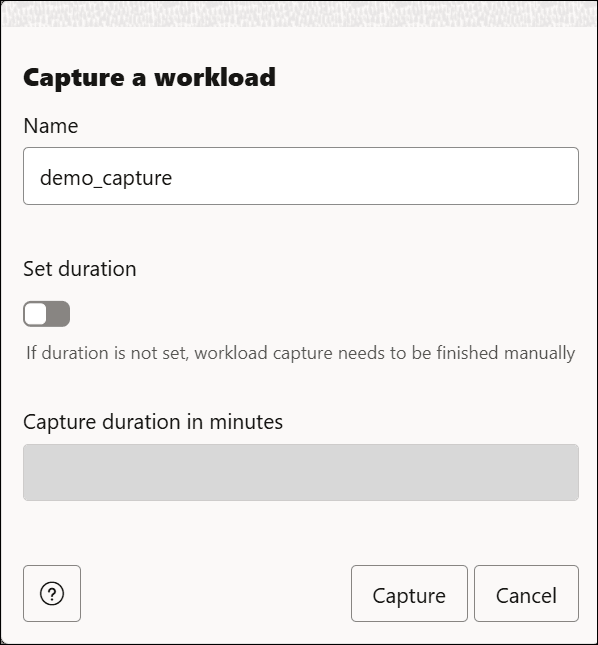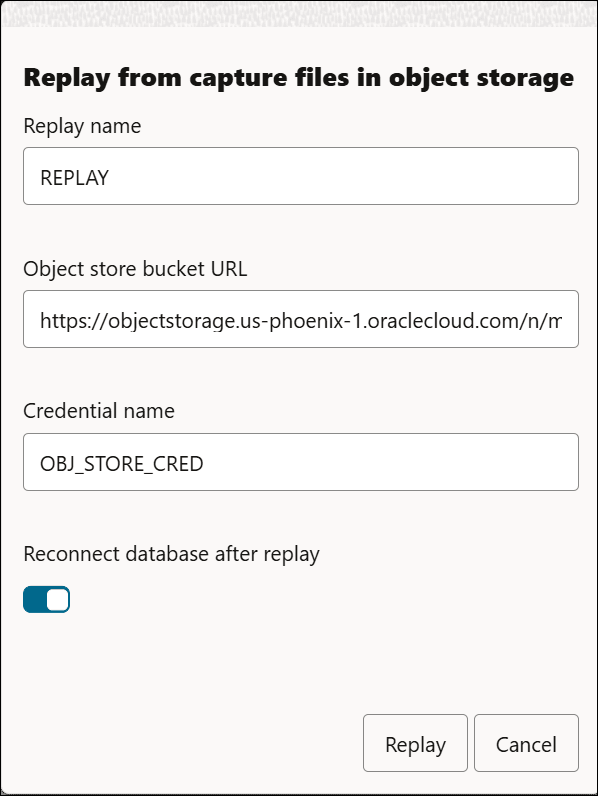データベース・アクションを使用したワークロードの取得およびリプレイ
Database Actionsでは、ワークロードを本番システムで取得し、元のワークロードの正確なタイミング、同時実行性およびトランザクション特性を使用してテスト・システムでリプレイすることで、ワークロードをテストできます。
ワークロードの取得/リプレイを使用して、Autonomous Databaseインスタンスからワークロードを取得し、Autonomous Databaseまたはオブジェクト・ストレージに格納されている取得ファイルでワークロードをリプレイできます。
これにより、クラウド・サービス・データベースとAutonomous Databaseインスタンス間のワークロードを比較できます。
ワークロードの取得/リプレイ機能は、次のステップで構成されます。
(オプション)取得およびリプレイの詳細について通知する情報イベントのサブスクライブ
取得およびリプレイの開始および完了時に通知されるcom.oraclecloud.databaseservice.autonomous.database.information情報イベントをサブスクライブします。
ノート:
このステップは省略可能です。 ワークロード取得のステータスおよび履歴情報は、DBA_CAPTURE_REPLAY_STATUSビューおよびDBA_CAPTURE_REPLAY_HISTORYビューでも確認できます。
詳細については、「DBA_CAPTURE_REPLAY_STATUSビュー」と「DBA_CAPTURE_REPLAY_HISTORYビュー」を参照してください。
情報イベントは、取得およびリプレイの開始時間および終了時間に関する通知を提供し、取得およびリプレイ・レポートにアクセスするためのPAR URLを含みます。
Autonomous Database情報イベントには次のものが含まれます:
WorkloadCaptureBegin: このイベントは、ワークロードの取得が開始されたときにトリガーされます。WorkloadCaptureEnd: このイベントは、ワークロードの取得が正常に完了し、取得ファイルをダウンロードするための事前認証済(PAR) URLを生成したときにトリガーされます。WorkloadReplayBegin: このイベントは、ワークロードのリプレイが開始されたときにトリガーされます。WorkloadReplayEnd: このイベントは、ワークロード・リプレイが正常に完了し、リプレイ・レポートをダウンロードするための事前認証済(PAR) URLを生成したときにトリガーされます。
詳細については、「Autonomous Databaseの情報イベント」を参照してください。
Autonomous Databaseでのワークロードの取得
Autonomous Databaseインスタンスのワークロードを取得するステップについて説明します。
ノート:
バックグラウンド・アクティビティおよびデータベース・スケジューラ・ジョブは取得されません。-
起動パッドの「管理」タブで、「ワークロードの取得/リプレイ」を選択します。
「ワークロードの取得/リプレイ」ページがジョブのリストとともに表示されます。
- 「+取得ワークロード」をクリックします。
- 「ワークロードの取得」ダイアログで、次のフィールド値を指定します:
- 名前: 取得の名前を入力します。 たとえば、demo_captureです。
- 「期間の設定」をクリックして、オプションで取得の期間を入力します。
- 取得期間(分): このフィールドは、「期間の設定」ボタンを選択した場合にのみ指定します。それ以外の場合は、このフィールドをスキップできます。
-
「取得」をクリックして、ワークロードの取得を開始します。 取得の進行中のプロセスを取り消すには、「取消」をクリックします。
確認メッセージおよびリプレイ・カードは、「ワークロードの取得/リプレイ」ページの「ジョブ」セクションに表示されます。
取得ジョブが開始されると、
START_CAPTUREジョブが「進行中」に更新されます。 これは、ワークロード/取得ツールによって取得ジョブが開始されたことを意味します。 - ワークロードの取得/リプレイ・ツールで取得するユーザーの作成などのアクションを実行できるようになりました。
- ワークロードが正常に作成されたら、「ワークロードの取得/リプレイ」ページにナビゲートします。
- 新しく作成したワークロード取得の「アクション」アイコンをクリックし、「取得の終了」を選択して、新しいユーザー・ワークロードの作成を終了します。 「OK」をクリックして、取得のプロセスを完了します。 (取得期間を設定する場合、このステップはオプションです)
ノート:
一度に実行できる取得またはリプレイは1つのみです。 - 「ジョブ」セクションの下に、Captureと同じ名前の
CAPTUREジョブが表示されます。 ワークロード取得ジョブが実行されると、ワークロード取得カートに、ワークロード取得が完了したことを示す緑色のチェック・マークが表示されます。ノート:
取得およびリプレイ・レポートを表示するには、ワークロード取得カートのレポート・フィールドに表示されるPAR URLを使用します。 取得およびリプレイ・レポートはオブジェクト・ストアに格納され、PAR URLの生成日から7日間アクセス可能です。
ワークロードの取得およびリプレイ・ビュー
DBA_CAPTURE_REPLAY_STATUSビューを問い合せて、完了したワークロード取得のステータスを確認できます。 詳細については、「DBA_CAPTURE_REPLAY_STATUSビュー」を参照してください。
ワークロードの取得およびリプレイに関する情報は、DBA_CAPTURE_REPLAY_HISTORYビューにあります。 詳細については、「DBA_CAPTURE_REPLAY_HISTORYビュー」を参照してください。
DBA_WORKLOAD_CAPTURESビューのID, NAME, START_TIME列およびEND_TIME列を問い合せて、ワークロード取得の詳細を取得できます。 詳細については、DBA_WORKLOAD_CAPTURESを参照してください。
自動取得/リプレイの構成
自動取得/リプレイの構成機能を使用すると、本番データベースからワークロードを自動的に取得し、ターゲットのリフレッシュ可能クローンでワークロードをリプレイできます。
この機能により、ワークロードの取得/リプレイのプロセスが自動化され、本番データベースで実行されるワークロードが取得され、今後のパッチがターゲットに適用された後、ターゲットのリフレッシュ可能クローンでワークロードが自動的にリプレイされます。 これにより、パッチが既知の問題を修正するか、ワークロードに影響する問題を発生させないことをテストできます。
次のステップを実行して、本番インスタンスで自動取得/リプレイ機能を構成します。
前提条件
自動取得/リプレイを実行するには、クローン・インスタンスが必要です。 また、本番インスタンスで自動取得またはリプレイを構成する必要があります。
- 起動パッドの「管理」タブで、「ワークロードの取得/リプレイ」を選択します。
「ワークロードの取得/リプレイ」ページが既存のジョブのリストとともに表示されます。
- 「ワークロードの取得/リプレイ」ページで、「自動取得/リプレイ」メニューをクリックします。
- 「自動取得/リプレイの構成」をクリックして、フィールド値を構成します。
「自動取得/リプレイの構成」ダイアログで、次のフィールドを指定します。
- リフレッシュ可能クローン: ドロップダウンからリフレッシュ可能クローン名を選択します。 たとえば、CLONE1です。
- 取得期間(分): 取得する期間を入力します。
- 開始日: タイムスタンプ値は、本番データベースのワークロード取得を開始する日時を
MM/DD/YYYYのHH:MM形式で指定します。 - 取得時間: 取得するスケジュール時間を
(HH:MM)に入力します。「保存」をクリックします。
自動取得は取得時にスケジュールされます。
ノート:
同じ取得名を持つ複数の取得がある場合、自動取得/リプレイの構成機能では最新の取得が使用されます。 Oracleでは、各取得に一意の取得名を使用して、どの取得をリプレイするかが混乱しないようにすることをお薦めします。
Autonomous Databaseでのワークロードのリプレイ
ワークロード取得の完了後、Autonomous Databaseインスタンスでリプレイできます。
リプレイ・ワークロードは、本番インスタンスのワークロード取得中に記録したアクションを再作成します。 リプレイはリフレッシュ可能なクローンで実行されます。
- 自動取得/リプレイの構成: 自動取得を構成することで、本番データベースからワークロードを自動的に取得し、リフレッシュ可能クローンでリプレイできます。 詳細は、自動取得/リプレイの構成を参照してください。
- 手動リプレイ: クラウド・オブジェクト・ストレージに格納されているAutonomous Databaseインスタンスからワークロード取得を手動でリプレイできます。 詳細は、Autonomous Databaseから取得したワークロードのリプレイを参照してください。
ワークロードの取得が完了したら、ターゲットでワークロードをリプレイします。 次のことが可能です。
Autonomous Databaseから取得したワークロードのリプレイ
ワークロードの取得が完了したら、テスト・システムでリプレイできます。 Oracleは、ワークロードの取得中に記録されたアクションを、本番システムの同じタイミング、同時実行性およびトランザクションの依存関係でリプレイします。
「ワークロードの取得/リプレイ」ページの「ワークロードのリプレイ」機能を使用して、取得したワークロードのリプレイを実行できます。 ワークロードは、Autonomous Databaseインスタンスから、またはオブジェクト・ストレージに保存された取得から手動でリプレイできます。
Autonomous Databaseインスタンスからのワークロードのリプレイ
手動リプレイの前提条件:
手動リプレイを実行するには、リフレッシュ可能なクローンが必要です。
- 「ワークロードの取得/リプレイ」ページで、「ワークロードのリプレイ」をクリックし、「Autonomous Databaseからのワークロードのリプレイ」を選択します。
- 「Autonomous Databaseからのワークロードのリプレイ」ダイアログ・ボックスの「取得名」ドロップダウン・フィールドから取得を選択します。
- 「リプレイ」をクリックします。
「ワークロードの取得/リプレイ」ページが再表示され、ワークロード・リプレイが正常に開始されたことを示すメッセージが表示されます。
ワークロードの取得およびリプレイ・ビュー
DBA_CAPTURE_REPLAY_STATUSビューを問い合せて、ワークロードのリプレイ・ステータスを確認できます。
詳細については、「DBA_CAPTURE_REPLAY_STATUSビュー」を参照してください。
ワークロードの取得およびリプレイに関する情報は、DBA_CAPTURE_REPLAY_HISTORYビューにあります。 詳細については、「DBA_CAPTURE_REPLAY_HISTORYビュー」を参照してください。
オブジェクト・ストレージに格納されている取得ファイルからのワークロードのリプレイ
この方法では、取得ファイルはリプレイのためにオブジェクト・ストレージからダウンロードされます。
データベース・アクションを使用したオブジェクト・ストレージからのリプレイは、取得ファイルを含む特定のオブジェクト・ストレージ・バケットを指すオブジェクト・ストア・バケットURLや、オブジェクト・ストアのデータにアクセスするための資格証明などのパラメータで構成されます。
- 「ワークロードの取得/リプレイ」ページで、「ワークロードのリプレイ」をクリックし、「オブジェクト・ストレージからのリプレイ」を選択します。
- 「オブジェクト・ストレージ内の取得ファイルからリプレイ」ダイアログで、次のフィールド値を指定します:
- リプレイ名: リプレイの名前を入力します。 たとえば、REPLAYです。
- オブジェクト・ストア・バケットURL: オブジェクト・ストア・バケットURLを入力します。 たとえば、https://objectstorage.us-phoenix-1.oraclecloud.com/n/myoci/b/my_bucket/o/です。
- 資格証明名: 資格証明の名前を入力します。 たとえば、OBJ_STORE_CREDです。 資格証明名は、スペースやハイフンを使用できないOracleオブジェクトのネーミング規則に準拠している必要があります。
- 「リプレイ後にデータベースを再接続」を選択して、リプレイ後にデータベースを再接続します。
「リプレイ」をクリックします。
「ワークロードの取得/リプレイ」ページが再表示され、ワークロード・リプレイが正常に開始されたことを示すメッセージが表示されます。
ワークロードの取得およびリプレイ・ビュー
DBA_CAPTURE_REPLAY_STATUSビューを問い合せて、ワークロードのリプレイ・ステータスを確認できます。
詳細については、「DBA_CAPTURE_REPLAY_STATUSビュー」を参照してください。
ワークロードの取得およびリプレイに関する情報は、DBA_CAPTURE_REPLAY_HISTORYビューにあります。 詳細については、「DBA_CAPTURE_REPLAY_HISTORYビュー」を参照してください。